数据库流程图和E-R图绘制
数据库流程图和E-R图绘制 数据库流程图和E-R图是数据库的基础知识,掌握这些知识对于数据库设计和开发至关重要。在本资源中,我们将详细讲解数据库流程图和E-R图的绘制,包括实验步骤和结果。 数据库流程图是描述数据库系统中数据流向和处理过程的图形表示。通过绘制数据库流程图,可以帮助开发者更好地理解数据库系统的逻辑结构和数据流向。实验步骤包括: 1. 点击“开始”中“程序”主菜单中的“Microsoft Visio”项,出现“Microsoft Visio”主界面。 2. 选择“软件”绘图类型中的“数据流模型图”模板。 3. 在 DFD 绘制界面中左侧的模型工具中选中进程组件(圆角矩形),按下鼠标左键拖放在右侧的绘图页面,并修改其中的文本,绘制出处理进程。 4. 在 DFD 绘制界面中左侧的模型工具中选中数据存储组件(开口的长方形),按下鼠标左键拖放在右侧的绘图页面,并修改其中的文本,绘制出数据存储表。 5. 在 DFD 绘制界面中左侧的模型工具中选中数据流组件(带有名字的有向线),按下鼠标左键拖放在右侧的绘图页面的进程与数据存储等组件之间,并修改其中的文本,绘制出数据流。 6. 绘制出学生学籍管理系统数据流图。 E-R图是描述实体之间的关系的图形表示。通过绘制E-R图,可以帮助开发者更好地理解数据库系统的逻辑结构和实体之间的关系。实验步骤包括: 1. 运行“程序”中的 Sybase 下 PowerDesigner 6.1.5 32-bit 下的 AppModeler for PowerBuilder。 2. 从出现的“选择目标数据库”对话框中选择 Microsoft SQL Server 7.X,点击“OK”按钮,进行 PDM 模型(ER 图)设计界面。 3. 从 PDM 模型(ER 图)设计界面左侧的 Tools 工具面板上点取“表(Table)”控件(第三行第二列),在右侧 PDM 主窗口中点击 3 次,创建 3 个 Table。 4. 用鼠标双击 PDM 主窗口的 Table 控制,进入“数据表属性”对话框,在 Name 和 Code 文本框,分别输入表的显示用的中文名(如学生关系表)和在后台 SQL Server 生成表的英文名(如 S)。 5. 点击“数据表属性”对话框中的“Columns”按钮,出现“表中属性设计”窗口,在每一行输入表中的一个属性信息,在 Name 列输入属性的显示用的中文名,在 Code 列输入属性的在后台 SQL Server 生成表的英文名,选中在 SNO 后面的“P”复选框,来定义关键字。 6. 重复步骤(4)和(5),绘制出课程关系表 C 和选课关系表 SC。 7. 从 PDM 模型(ER 图)设计界面左侧的 Tools 工具面板上点取“表关系(Reference)”相应的控件(第四行第一列),分别再从设计界面右侧的窗口中的 SC 表(联系表或子表)拖向 S 和 C(实体表或主表)。 8. 点击主界面上侧的“文件 File”菜单中“Display Preferences”菜单项,出现“Display Preferences”对话框,可以选择显示的格式。 绘制数据库流程图和E-R图可以帮助开发者更好地理解数据库系统的逻辑结构和数据流向,同时也可以帮助开发者设计和实现更加合理的数据库系统。

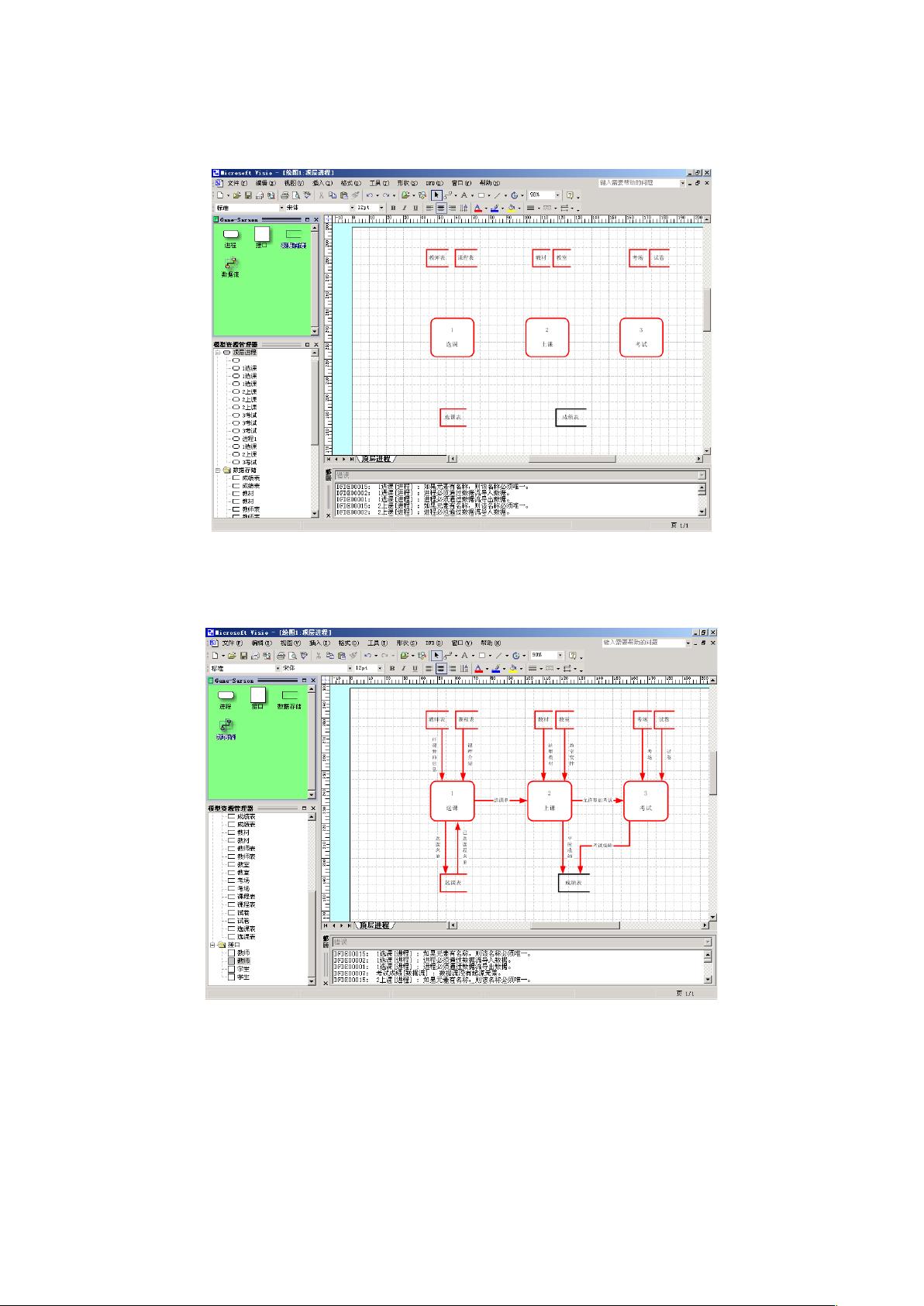
剩余11页未读,继续阅读

 yx8100378842012-12-10值得我们学习
yx8100378842012-12-10值得我们学习
- 粉丝: 0
- 资源: 1
 我的内容管理
展开
我的内容管理
展开
 我的资源
快来上传第一个资源
我的资源
快来上传第一个资源
 我的收益 登录查看自己的收益
我的收益 登录查看自己的收益 我的积分
登录查看自己的积分
我的积分
登录查看自己的积分
 我的C币
登录后查看C币余额
我的C币
登录后查看C币余额
 我的收藏
我的收藏  我的下载
我的下载  下载帮助
下载帮助

 前往需求广场,查看用户热搜
前往需求广场,查看用户热搜 信息提交成功
信息提交成功

